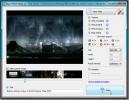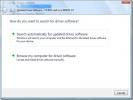Slik lager du en tilpasset forhåndsinnstilling for lerret i Photoshop
Du kan lage tilpassede lerreter i Photoshop. Photoshop CC 2017 kommer med noen få forhåndsinnstillinger for mobil-, nett- og utskriftsjobber. En forhåndsinnstilling er et lerret som er riktig størrelse for prosjektet du jobber med. En forhåndsinnstilt har en forhåndsbestemt oppløsning, bakgrunnsfarge, retning og mer. Det sparer deg for tid på å sette opp et lerret for arbeidet du har tenkt å gjøre. Photoshop cc 2017 viser deg nylige lerretskonfigurasjoner du har brukt i det nye dokumentvinduet. Det vil ikke lagre alle de nylige lerretkonfigurasjonene dine. Den beste måten å lagre et tilpasset lerret på er å lage en egendefinert lerret forhåndsinnstilt i Photoshop. Forhåndsinnstillingen vil aldri gå tapt. Du kan navngi det du vil, og komme deg ned på jobb. Slik kan du lage en tilpasset forhåndsinnstilt lerret i Photoshop CC 2017.
Konfigurer det tilpassede lerretet
Åpne Photoshop CC 2017 og gå til Fil> Ny, eller trykk bare på Ctrl + N for å åpne vinduet Nytt dokument.
Konfigurer det for prosjektet ditt. Angi bredde, høyde, oppløsning, retning og fargemodus. Du kan aktivere tegnebrett og stille inn pikselaspektrasjonen under Avanserte alternativer. Sett opp alt først. Når du er ferdig, klikker du på lagre-knappen ved siden av tittelen på dokumentet i kolonnen Forhåndsinnstilte detaljer.
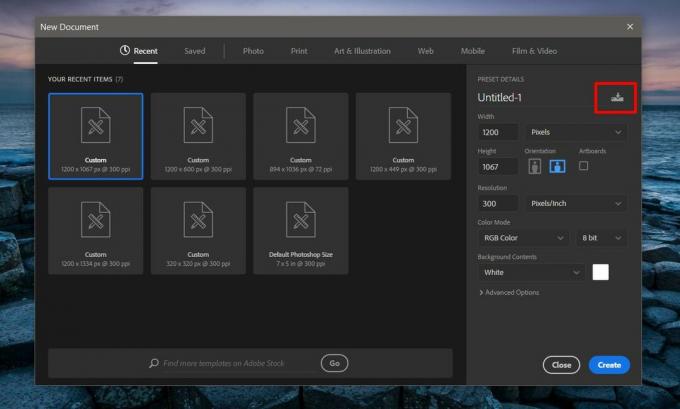
Lagre forhåndsinnstilling
Skriv inn et navn for den tilpassede forhåndsinnstillingen i feltet "Lagre forhåndsinnstilling av dokument". Klikk på "Lagre forhåndsinnstilling" -knappen under den, og lerretet du opprettet legges til som forhåndsinnstilling til Photoshop.

Bruk en tilpasset forhåndsinnstilling for lerret
Hvis du vil bruke en tilpasset forhåndsinnstilling for lerret i Photoshop, trykker du på Ctrl + N eller går til Fil> Ny for å åpne vinduet Nytt dokument. Hvis du bruker forhåndsinnstillingen ofte, vil den vises i kategorien Nylig. Hvis den ikke går til fanen 'Lagret'. Alle de tilpassede forhåndsinnstillingene for lerret du lagrer vises i denne fanen. Klikk på den du vil bruke. Hvis du navngav den riktig, skal det være enkelt å finne den rette. Dessverre kan du ikke sortere en tilpasset forhåndsinnstilling som ‘foto’, ‘Skriv ut’, ‘Kunst og illustrasjon’ osv. Det er heller ingen søkefunksjon, så hvis du har en for mange forhåndsinnstillinger, vil du ha et uoversiktlig nytt dokumentvindu.

Slett en forhåndsinnstilling for lerret
En egendefinert lerret forhåndsinnstilt i Photoshop har en liten sletteknapp øverst til høyre i miniatyrbildet. Slett-knappen er et søppelboksikon. Klikk på den for å slette forhåndsinnstillingen. Når du har slettet en forhåndsinnstilling, kan du ikke gjenopprette den. Det kan fremdeles vises i 'Nyere' lerretskonfigurasjoner en stund. Hvis du ikke bruker det, vil lerretet til slutt forsvinne fra kategorien Nylig. Det er lurt å trimme dine tilpassede forhåndsinnstillinger når du er ferdig med et prosjekt for å unngå rot.
Søke
Siste Innlegg
Konverter videoer til HTML5-formater, last opp til FTP med enkel HTML5-video
I tillegg til en rekke nye og enkle måter å bygge inn nettelementer...
Slik ser du Metro-apper som er installert på de andre Windows 8-enhetene
I Windows 8 har applikasjonsbegrepet, i forhold til hvordan de er i...
Hvordan installere maskinvare eller enhetsdrivere manuelt i Windows 7 / Vista
Når du installerer en maskinvare eller kobler til en ny enhet, velg...